
Bu bilgisayar simgesini sağ tıklayıp özellikler derseniz , Bilgisayarınız ile ilgili temel bilgileri görüntüleyin başlığı altında listelenen belirli özellikleri alt alta sıralı şekilde görürsünüz, gel gelelim
burada Bilgisayar açıklaması kısmı varsayılan olarak boştur ve bu kısmın boş olmasının herhangi bir sakıncası yoktur. Bilgisayar açıklaması kısmına kendinizce kısa bir açıklama girebilirsiniz.
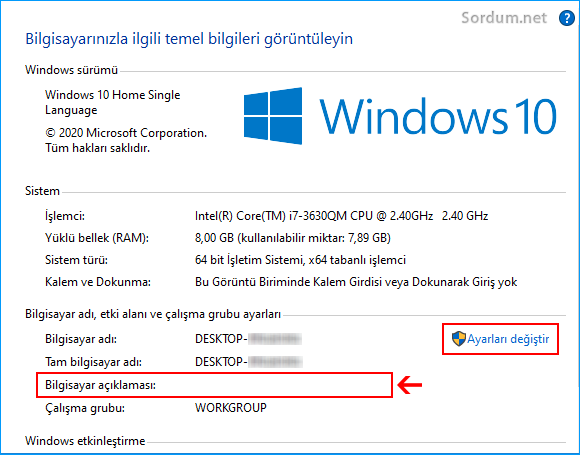
Uzun yoldan gitmek yerine çalıştır penceresinden aşağıdaki komutlardan birini verdiğinizde direkt olarak Bilgisayar tanımını girebileceğiniz pencere karşınıza gelecektir.
sysdm.cpl SystemPropertiesComputerName
Bilgisayar Tanımı kısmının sağında bulunan boşluğa Bilgisayarınızı tanımlayacak birkaç kelime girebilirsiniz. Ben örnek olması açısından , sordum.net kelimesini tercih ettim.
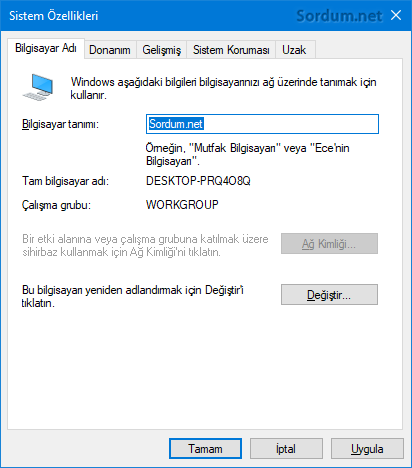
Üstteki yöntem Windowsun bize sunduğu özelliklerden faydalanarak yaptığımız bir değişiklikti.
Komut istemi (Cmd) ile Bilgisayar açıklamasını değiştirin
Dilerseniz aynı işlemi komut isteminden de gerçekleştirebilirsiniz, bunun için Yönetici komut isteminde aşağıdaki komutu verip ENTER tuşuna basmanız yeterlidir.
net config server /srvcomment:"Test Sistemi"
Bilgisayarınız ile ilgili açıklama kısmı anında değişecek ve "Test Sistemi" şeklini alacaktır.
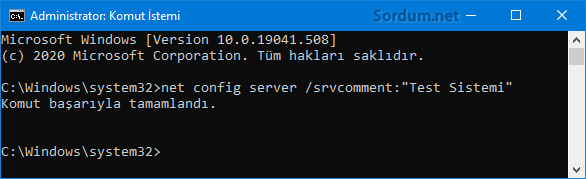
Powershell ile Bilgisayar açıklamasını değiştirin
Aynı işlemi Powershell komutları ile de gerçekleştirebilirsiniz bunun için yine yönetici yetkilerinde çalıştırdığınız Powershell konsolundayken aşağıdaki komutu kullanmanız yeterlidir.
$value = @{Description = 'Sordum.org'}
Set-CimInstance -Query 'Select * From Win32_OperatingSystem' -Property $value
Böylece açıklama kısmı "Sordum.org" olarak değişecektir.
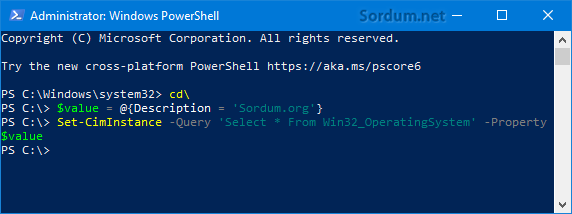
Registryden Bilgisayar açıklamasını değiştirin
Peki üstteki yöntemlerden birini kullandığınızda Registryde hangi değer değişir diye merak ediyorsanız , aşağıdaki anahtara gidin.
HKLM\SYSTEM\CurrentControlSet\Services\LanmanServer\Parameters
Sağ tarafta bulunan anahtarlardan "srvcomment" anahtarına çift tıkladığınızda Bilgisayar Açıklaması yada tanımının burada yeraldığını göreceksiniz.

Buraya dilediğiniz farklı bir açıklamayı yazıp Tamam butonu ile değişikliği onaylayabilirsiniz böylece registry üzerinden Bilgisayar açıklamasını değiştirmiş olacaksınız.
Vbscript ile Bilgisayar açıklamasını değiştirin
Aynı işlemi Vbscript ile yapmak isterseniz sayfa sonunda yeralan ve sizler için kodladığımız scripti indirip kullanabilirsiniz. Script eğer ilgili anahtarda açıklama varsa okuyup ekrana getirmektedir ve dilerseniz bu açıklama yerine yenisini yazıp Tamam butonu ile değişikliğin gerçekleşmesini sağlayabilirsiniz.
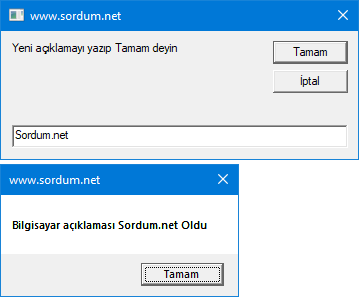
Ardından Bilgisayar açıklamasının ne olduğunu belirten bir ekran gelecek ve buradaki Tamam butonuna tıkladığınızda ise Sistem özellikleri Bilgisayar adı penceresi açılacaktır. Böylece değişikliği bu pencere üzerinden de kontrol edebilirsiniz. Eğer açıklama penceresindeki açıklamayı sildikten sonra boş haldeyken Tamam butonuna basarsanız açıklama silinecek ve varsayılan haline geri dönecektir.

- Sistem özellikleri pencerelerini komutla açmak Burada
- Vbs ile bilgisayar ismi değiştirmek Burada
- Windows ta Çalışma grubu ismi nasıl değiştirilir Burada
- Windows kullanıcı işlemlerini bir tıkla yapın Burada
- Bir tıkla windows kullanıcı hesaplarına ulaşın Burada
- Hepsi birarada (AIO) uygulamaları Burada
- Netplwiz ekranında ad ve parola kutucuğu yok Burada
- Bir kullanıcıya dizin erişimini yasaklama Burada




Bende hiçbir şekilde Bilgisayar Tanımı , tanımlı yazısı olmasına rağmen görünmüyor.Bu ufak sorun nasıl oluştu ise, bir türlü düzeltemedim.Ufak bir sorun gibi ama "sinek de küçüktür ama mide bulandırır" misali canımı sıkıyor.Bir ayar benim kontrolüm dışında değişmiş ama ben bunun nedenini bulamıyorum altını üstüne getirdim Windows Kayıt Defterini ve Yerel Güvenlik İlkesini yok yok, neden böyle oldu....! (1000 den fazla reg ayarı girdim,sildim (Win98/2000/XP) Acaba hangi ayar buna sebep oldu bilemiyorum pek umudum yok ama buraya yazayım belki pratik bir çözümü vardır.
Ekran Görüntüleri :
Web Link ...
Web Link ...
Anladım aşağıdaki ile yapabilirsiniz
Web Link ...
Saatin yanı derken, hani şu yazı çıkıyor ya bu Windows deneme sürümüdür etkinleştirin gibi sağ altta görev çubuğunun üstünde. Maksat notebook açılır açılmaz ana ekranda görünsün
Script ile denediğinde nekadarlık kısmı çıktı veya görünmedi ? saatin yanına eklenebileceğini sanmıyorum.
Ben adımı soyadımı ve telefon bilgimi "Bilgisayar Sahibi" olarak eklemek istiyorum bunun için ek alanlar oluşturulabilir mi? Eğer bu kişi siz değilseniz lütfen ilgili telefondan sahibine ulaşın yazsın.
Hatta bunu ana ekrana saatin olduğu kısma yazabilir miyiz? İnsanlık hali otobüste şurda burda unutabiliyoruz bulan açınca görsün belki bize ulaştırır.
Selam , Arada bunu yapıyor malesef, Kusura bakmayın Foruma tüm kaydolanları etkinleştirdim.
Sayın velociraptor bugün foruma kaydoldum ancak saatlerdir etkinleştirme e-mailim gelmedi. Bir bakar mısınız saygılar
Yorumunuz için teşekürler, Selamlar
script ile yapmak daha hızlı teşkkürler . ben bilgisayar açıklamasını script ile değiştirdim. teşekkürler